نسيت كلمة المرور الخاصة بـ Samsung Galaxy S9 و Galaxy S9 Plus (الحل)
نشرت: 2018-02-26
تعد كلمة مرور PIN واحدة من أفضل ميزات الأمان على Samsung Galaxy S9 أو Galaxy S9 Plus. في بعض الأحيان ، على الرغم من أنه يعمل بشكل جيد للغاية ويمنعك حتى من الوصول إلى هاتفك. لحسن الحظ ، مع هذه المقالة ، سنساعدك على العودة إلى هاتفك الذكي بأفضل ثلاث طرق للوصول إلى كلمة المرور المنسية.
ما هي الخيارات التي لديك؟
إذا نسيت رمز إلغاء قفل الشاشة ، أو منحك شخص ما هاتفًا ، أو لسبب آخر ، فلن تتمكن من تجاوز أمان الهاتف ، فقد تتساءل عن الخيارات المتاحة لك؟ 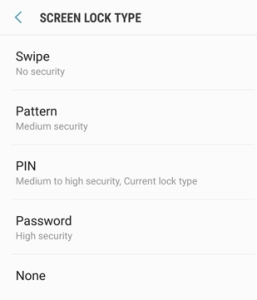
بشكل أساسي ، تم تصميم ميزات قفل الشاشة هذه للقيام بشيء واحد ؛ احتفظ بمعلوماتك الخاصة بعيدًا عن متناول الآخرين. هناك طريقتان فقط للتأكد من أن معلوماتك آمنة. سيقوم هاتفك إما بإزالة جميع المعلومات مما يتيح الوصول إليها مرة أخرى أو يأخذك عبر خطوات الأمان المناسبة لإعادتك مرة أخرى.
إذا كانت الظروف مناسبة ، يمكنك تسجيل الدخول إلى خدمة Find My Mobile من سامسونج وإلغاء قفل هاتفك. هذا هو أفضل خيار ممكن لأنه لم تتم إزالة أي معلومات ، فهو سريع وبسيط.
الخيار الآخر هو إجراء إعادة ضبط المصنع لجهازك. بالعودة إلى نقطة رموز إلغاء قفل الشاشة ، فإن هذا يزيل جميع المعلومات من هاتفك.
إذا لم تكن معتادًا على إجراء نسخ احتياطي دوري لهاتفك ، فهذا أكثر من غير مريح. لحسن الحظ ، وجد الكثير من المستخدمين أنه باتباع أحد هذه الأدلة ، فقد استعادوا الوصول إلى هواتفهم بأقل قدر من الجلبة. ما عليك سوى اتباع الدليل أدناه وستتمكن من الوصول إلى هاتفك مرة أخرى.
عندما تنسى كلمة مرورك ، هناك ثلاث طرق يمكن استخدامها للسماح لك بالوصول إلى هاتفك مرة أخرى. كل ما عليك فعله هو إما محو كل شيء أو استخدام طريقة تسمح لك بالوصول دون إزالة أي من المحتوى الخاص بك عن طريق تغيير كلمة المرور الحالية مؤقتًا. في كلتا الحالتين ، يمكن القيام بذلك دون الحاجة إلى معرفة كلمة المرور الحالية. الحلان المتاحان هما:
- يمكنك إجراء إعادة ضبط المصنع (والذي سيؤدي إلى محو جميع بياناتك).
- يمكنك تغيير كلمة المرور من خلال خدمة Find My Mobile من سامسونج.
جرب هذا أولاً
دعنا نرشدك أولاً خلال إعادة تعيين رمز قفل الشاشة حتى لا تفقد جميع معلوماتك. لكي ينجح هذا ، ستحتاج إلى تلبية بعض المعايير:
- يجب تشغيل الهاتف وتوصيله بشبكة wifi
- يجب تشغيل Samsung Mobile في هاتفك
- تحتاج إلى معرفة اسم المستخدم وكلمة المرور لتسجيل الدخول إلى Samsung Mobile (من المحتمل أن يكون هو نفس حساب Gmail الذي تستخدمه للهاتف ولكن يمكن إعداده باستخدام أي عنوان بريد إلكتروني). إذا لم تكن متأكدًا من معلومات تسجيل الدخول الخاصة بك ، فيمكنك إعادة تعيين كلمة المرور عن طريق زيارة موقع الويب أو البحث عن اسم المستخدم الخاص بك. أفضل طريقة للعثور على البريد الإلكتروني هي البحث في عنوان بريدك الإلكتروني عن رموز التحقق من Samsung في رسائل البريد الإلكتروني السابقة.
خطوات Samsung Find My Mobile هي:
- للبدء ، تحتاج إلى التأكد من تسجيل هاتفك الذكي في خدمة Samsung.
- انتقل الآن إلى ميزة Find My Mobile واستخدم أجهزة التحكم عن بعد المتوفرة.
- ثم تحتاج إلى إعادة تعيين كلمة المرور إلى كلمة مرور مؤقتة.
- بعد ذلك ، افتح شاشة هاتفك الذكي بكلمة المرور المؤقتة الجديدة.
- أخيرًا ، استبدل كلمة المرور المؤقتة التي قمت بتعيينها بكلمة مرور جديدة ودائمة.

إذا لم يكن هاتفك يحتوي على اتصال بالإنترنت أو إذا لم تتمكن من تسجيل الدخول إلى خدمة Find My Mobile من Samsung ، فيمكنك إجراء إعادة تعيين ثابت باستخدام مجموعة أزرار على جهاز Galaxy S9.
تتكون خطوات إعادة ضبط المصنع لجهاز Galaxy S9 أو Galaxy S9 Plus من المراحل التالية:
- ابدأ بإيقاف تشغيل هاتفك.
- الآن انقر مع الاستمرار فوق زر رفع الصوت وزر Bixby وأزرار الطاقة ، وحررها فقط عند ظهور قائمة Recovery Mode.
- بعد ذلك ، تحتاج إلى الانتقال إلى خيار Wipe Data / Factory Reset باستخدام زر خفض مستوى الصوت وتأكيده باستخدام زر الطاقة.
- تحتاج الآن إلى استخدام زر خفض مستوى الصوت للانتقال إلى خيار Reboot System Now وتأكيده باستخدام زر الطاقة لإعادة تشغيل Samsung S9 أو S9 Plus في وضع التشغيل العادي.
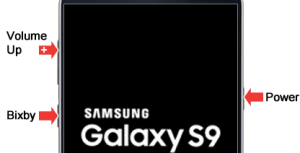

قم بإيقاف تشغيل جهاز Galaxy S9 أو S9 Plus
تتمتع هواتف Samsung بميزة رائعة حقًا تفيدك كثيرًا إذا كنت تحاول تتبع جهازك المسروق. لن يتعاون الهاتف مع إيقاف التشغيل إذا كانت الشاشة مقفلة. قد يكون العيب في ذلك واضحا. لا يمكنك إغلاق هاتفك لإجراء إعادة ضبط المصنع إذا نسيت رمز إلغاء قفل الشاشة. إذا كانت هذه هي مشكلتك ، يمكنك إجبار الهاتف على الإغلاق.
قد تتم إعادة تشغيل Galaxy ، لذا يجب أن تكون سريعًا في اتباع الإرشادات المذكورة أعلاه للوصول إلى القوائم الصحيحة. لا تشعر بالسوء إذا استغرق الأمر بضع محاولات ، فكل شخص لا يفعل ذلك يعاني قليلاً.
لفرض إيقاف تشغيل هاتفك ، جرب هذا:
- اضغط مع الاستمرار على زري "التشغيل" و "خفض الصوت"
- انتظر الاهتزاز الطفيف الذي يتيح لك معرفة أن الهاتف على وشك إعادة التشغيل
- عندما تشعر بهذا الاهتزاز ، قم بالتبديل إلى مجموعة الأزرار أعلاه
في الأيام الماضية ، كان بإمكانك إلغاء قفل هاتفك باستخدام Android Device Manager. لسوء الحظ ، ذهب خيار القيام بذلك. لا يزال Android Device Manager مفيدًا لإجراء إعادة ضبط المصنع على هاتفك. سيحتاج إلى اتصال بالإنترنت لتنفيذ الإجراء ، لكنه أكثر بساطة بالنسبة للبعض من مجموعة الأزرار الموجودة على الهاتف نفسه.
لإعادة ضبط المصنع باستخدام مدير جهاز Android:
- للوصول إلى ميزة Dedicated Lock على هاتفك ، يجب عليك التأكد من أن هاتفك الذكي مسجل في Android Device Manager.
- في هذه الخطوة التالية ، تحتاج إلى استخدام جهاز كمبيوتر للوصول إلى خدمة Android Device Manager باستخدام متصفح الإنترنت.
- قم بتسجيل الدخول باستخدام بيانات الاعتماد الخاصة بك للوصول إلى حسابك وتأكد من تحديد Galaxy S9 أو S9 Plus من الشاشة.
- حدد الآن ميزة تسمى Lock & Erase . سيسمح لك ذلك بتمكينه على الفور.
- يجب عليك بعد ذلك التنقل خلال الخطوات المقترحة حتى تقوم بإنشاء كلمة مرور مؤقتة جديدة.
- أخيرًا ، استخدم كلمة المرور المؤقتة الجديدة للوصول إلى هاتفك ، ثم قم بإعداد كلمة مرور جديدة ودائمة يمكنك تذكرها.
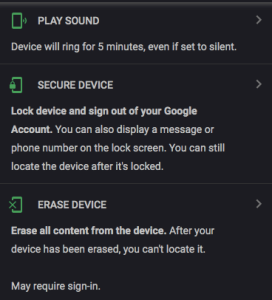
الآن نأمل أن يكون لديك وصول كامل إلى Samsung S9 أو S9 Plus. لسوء الحظ ، إذا كنت لا تزال تواجه مشكلة في الوصول إلى هاتفك أو إذا لم يكن دليل Find my Mobile أو دليل Android Device Manager أعلاه متاحًا لك ، فإن خيارك الوحيد هو إجراء إعادة ضبط المصنع.
إذا كنت لا تزال غير سعيد بمسح المحتوى من Samsung Galaxy S9 أو S9 Plus ، فإن الحل الآخر الوحيد لدينا هو تجربة إصدار برنامج آخر ، وعندها فقط إذا فشل ذلك ، امسح البيانات.
استعادة البيانات الخاصة بك
هناك عدة طرق لاستعادة بياناتك بمجرد إجراء إعادة التعيين. نأمل أن يكون لديك نسخة احتياطية على حساب Google الخاص بك أو باستخدام Samsung Cloud. إذا كان الأمر كذلك ، فاتبع إرشادات إعداد الجهاز لاستعادة المحتوى الخاص بك.
إذا لم يطرأ شيء ، فحاول تسجيل الدخول إلى صور Google و Google Drive و Dropbox وأي تطبيقات نسخ احتياطي أخرى قد تكون لديك. يعد استرداد جهات الاتصال أمرًا سهلاً بشكل عام طالما أن لديك حساب بريد إلكتروني ، لذا يجب أن تعود هذه جهات الاتصال تلقائيًا بمجرد تسجيل الدخول.
